Windows Movie Maker เคยเป็นหนึ่งในโปรแกรมตัดต่อวิดีโอที่น่าเชื่อถือที่สุดมาก่อน อย่างไรก็ตาม เนื่องจาก Microsoft ยุติการสนับสนุนแล้ว ซอฟต์แวร์จึงไม่สามารถมอบความสามารถได้อย่างเต็มที่อีกต่อไป ดังนั้น หากคุณกำลังมองหาทางเลือกที่ยอดเยี่ยมสำหรับโปรแกรมตัดต่อวิดีโอ บทความนี้เหมาะสำหรับคุณ เราขอแนะนำโปรแกรมตัดต่อวิดีโอทั้งแบบเสียเงินและฟรีที่ดีที่สุดที่คุณสามารถใช้แทน Windows Movie Maker ได้ นอกจากนี้ เรายังให้ข้อมูลเชิงลึกเกี่ยวกับวิธีการเลือกโปรแกรมตัดต่อที่ดีที่สุดอีกด้วย โดยไม่ต้องเสียเวลาอ่านโพสต์นี้และสำรวจสิ่งที่ดีที่สุด ทางเลือกของ Windows Movie Maker.
ส่วนที่ 1. 5 ทางเลือกฟรีสำหรับ Windows Movie Maker
กำลังมองหาทางเลือกที่ดีที่สุดสำหรับ Windows Movie Maker ที่สามารถใช้งานได้ฟรีอยู่ใช่ไหม? คุณสามารถตรวจสอบส่วนนี้ได้ เพราะเรามีข้อมูลทั้งหมดที่คุณต้องการ
1. ตัวแปลงวิดีโอ AVAide
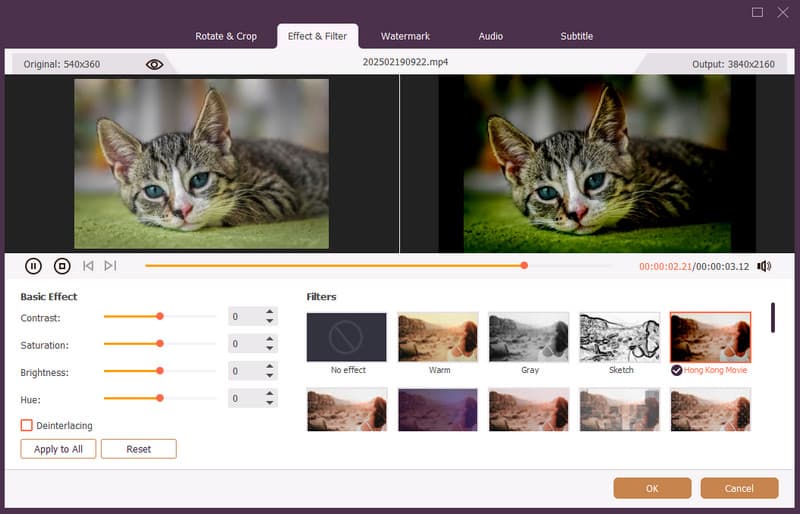
หนึ่งในโปรแกรมแก้ไขวิดีโอที่ยอดเยี่ยมที่สุดที่คุณสามารถใช้แทน Windows Movie Maker ได้คือ AVide Video Converterโปรแกรมตัดต่อวิดีโอนี้มีฟีเจอร์พื้นฐานและขั้นสูงที่ดีที่สุดที่คุณสามารถใช้เพื่อปรับปรุงและพัฒนาวิดีโอของคุณ คุณสามารถใช้โปรแกรมตัดวิดีโอ ตัดแต่งวิดีโอ หมุนวิดีโอ ฟิลเตอร์ เอฟเฟกต์ และอื่นๆ อีกมากมาย คุณยังสามารถใช้โปรแกรมนี้เพื่อแปลงวิดีโอเป็นรูปแบบวิดีโออื่นๆ เช่น MP4, MKV, WMV, M4V, MOV และอื่นๆ คุณยังสามารถดาวน์โหลดโปรแกรมตัดต่อวิดีโอนี้สำหรับ Mac และ Windows ของคุณได้อีกด้วย ทำให้สะดวกยิ่งขึ้นสำหรับผู้ใช้ทุกคน หากคุณต้องการโปรแกรมตัดต่อวิดีโอที่ทรงพลังที่สุด คุณสามารถติดตั้ง AVAide Video Converter ได้

ดาวน์โหลดฟรี สำหรับ Windows 7 หรือใหม่กว่า
 ดาวน์โหลดอย่างปลอดภัย
ดาวน์โหลดอย่างปลอดภัย
ดาวน์โหลดฟรี สำหรับ Mac OS X 10.13 หรือใหม่กว่า
 ดาวน์โหลดอย่างปลอดภัย
ดาวน์โหลดอย่างปลอดภัย2. โปรแกรมแปลงวิดีโอ HitPaw
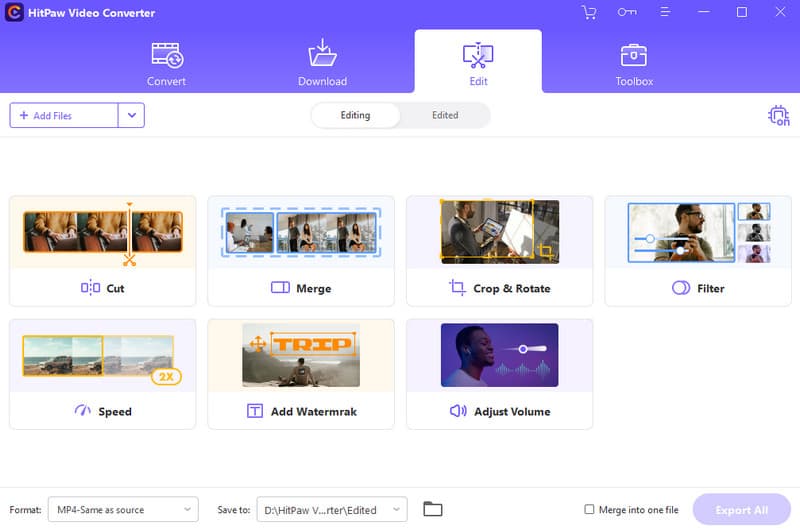
ซอฟต์แวร์ฟรีอีกตัวหนึ่งที่คุณสามารถใช้ในการตัดต่อวิดีโอได้คือ โปรแกรมแปลงวิดีโอ HitPawโปรแกรมนี้เหมาะอย่างยิ่งหากคุณต้องการตัดต่อวิดีโอโดยใช้ฟังก์ชันตัดต่อวิดีโอขั้นพื้นฐาน เนื่องจากโปรแกรมนี้มีเครื่องมือต่างๆ มากมาย เช่น Cropper, Merger, Rotator, Speed Controller, Add a ลายน้ำและอื่นๆ อีกมากมาย ข้อเสียเพียงอย่างเดียวคือขาดฟีเจอร์การแก้ไขขั้นสูง
3. โปรแกรมตัดต่อวิดีโอ VideoPad
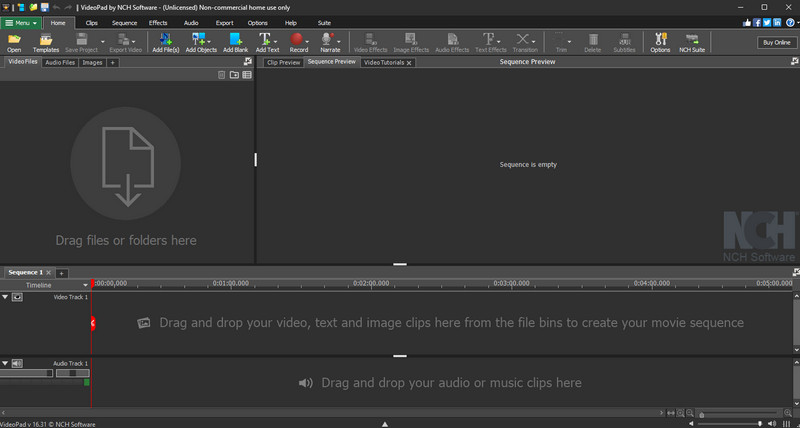
คุณกำลังมองหาโปรแกรมแก้ไขที่สามารถให้ฟังก์ชันการแก้ไขขั้นสูงและขั้นพื้นฐานอยู่หรือเปล่า? ในกรณีนั้น ไม่ต้องมองหาที่อื่นไกล โปรแกรมตัดต่อวิดีโอ VideoPad. มาพร้อมฟีเจอร์ที่จำเป็นเกือบทั้งหมดสำหรับการสร้างวิดีโอระดับมืออาชีพ จุดเด่นคือมีเค้าโครงที่เรียบง่ายและสวยงาม เหมาะสำหรับผู้ใช้ทุกคน โดยเฉพาะผู้ที่ไม่ใช่มืออาชีพ
4. โปรแกรมตัดต่อวิดีโอ CapCut
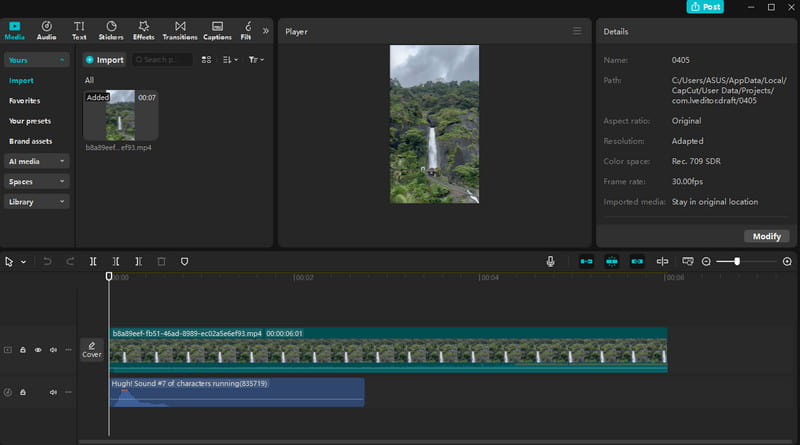
แคปคัท เป็นอีกหนึ่งทางเลือกฟรีสำหรับ Windows Movie Maker ที่คุณสามารถเข้าถึงได้บนคอมพิวเตอร์ของคุณ สิ่งที่เราชอบเกี่ยวกับโปรแกรมนี้คือคุณสามารถเข้าถึงวิดีโอสต็อก รูปภาพ และเสียงจำนวนมากได้ คุณยังสามารถใช้เอฟเฟกต์เสียงและวิดีโอได้ เพื่อให้มั่นใจว่าคุณสามารถปรับปรุงวิดีโอของคุณตามความต้องการ สิ่งที่ดีที่สุดคือคุณสามารถบันทึกผลลัพธ์สุดท้ายของคุณให้มีคุณภาพวิดีโอที่สูงขึ้น ช่วยให้คุณได้รับประสบการณ์การรับชมที่ดีขึ้น ปัญหาเดียวคือเมื่อใช้เวอร์ชันฟรี ลายน้ำ CapCut จะถูกเพิ่มเข้าไปในวิดีโอที่คุณบันทึกไว้
5. ดาวินชี่แก้ไข
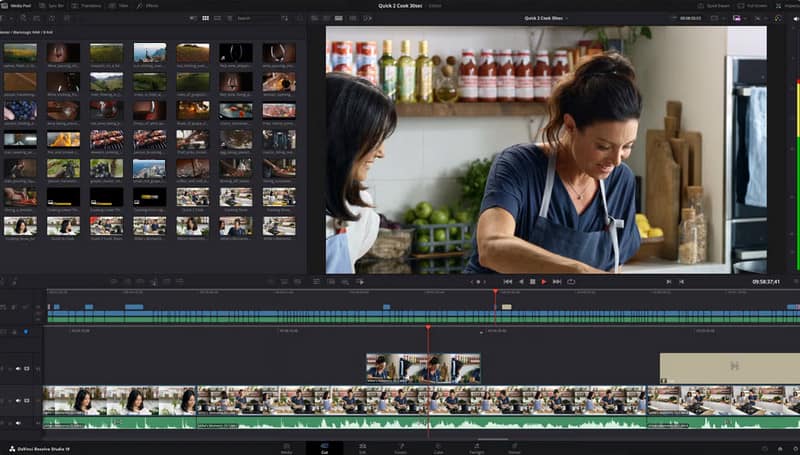
ดาวินชี่ รีโซลฟ์ นอกจากนี้ยังมีเวอร์ชันฟรีให้เลือกใช้ หากคุณต้องการปรับแต่งสีวิดีโอเป็นหลัก นอกจากนี้ ยังมีฟีเจอร์ตัดต่อวิดีโอขั้นสูงเกือบทั้งหมดที่คุณต้องการเพื่อสร้างวิดีโอที่น่าดึงดูดใจ คุณสามารถใส่เสียงพื้นหลัง เอฟเฟกต์เปลี่ยนฉาก แทรกแทร็กหลายแทร็ก และอื่นๆ อีกมากมาย อย่างไรก็ตาม คุณต้องมีทักษะเพียงพอในการใช้งานฟีเจอร์ต่างๆ เนื่องจากเครื่องมือบางอย่างใช้งานและค้นหาได้ยาก
ส่วนที่ 2. ทางเลือก Windows Movie Maker แบบเสียเงิน 5 รายการ
คุณต้องการใช้โปรแกรมตัดต่อวิดีโอแบบสมัครสมาชิกแทน Windows Movie Maker หรือไม่? ถ้าใช่ คุณสามารถดาวน์โหลดโปรแกรมทั้งหมดที่คุณต้องการได้จากส่วนนี้
1. Adobe Premiere Rush
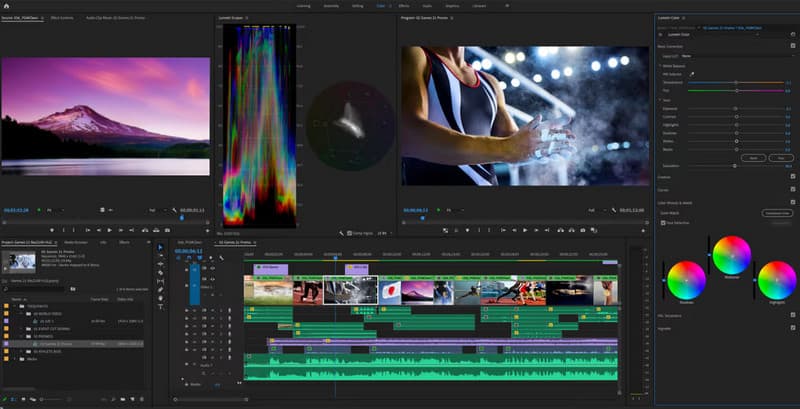
หากคุณต้องการใช้โปรแกรมแก้ไขวิดีโอแบบชำระเงินที่ยังคงสามารถให้อินเทอร์เฟซผู้ใช้ที่ตรงไปตรงมาได้ เราขอแนะนำให้ใช้ Adobe Premiere Rushสิ่งที่ทำให้โปรแกรมนี้เหมาะอย่างยิ่งคือคุณสามารถใช้งานฟีเจอร์ขั้นสูงต่างๆ ได้ คุณยังสามารถอัปโหลด/แทรกวิดีโอที่ตัดต่อแล้วไปยัง YouTube และ Facebook ได้โดยตรง ข้อเสียเพียงอย่างเดียวคือแพ็กเกจสมัครสมาชิกมีราคาค่อนข้างสูง
2. Wondershare Filmora
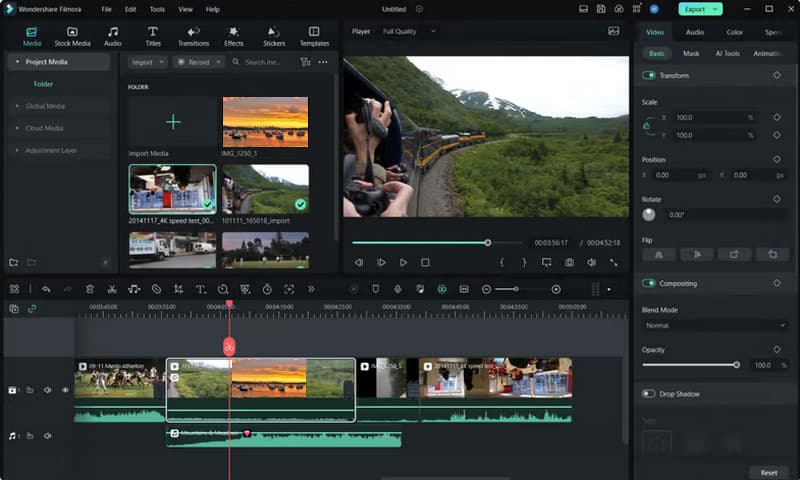
Wondershare Filmora เป็นอีกหนึ่งโปรแกรมตัดต่อวิดีโอที่สมบูรณ์แบบที่คุณสามารถเข้าถึงได้บน Windows และ Mac เพื่อสร้างวิดีโอคุณภาพเยี่ยม มีฟังก์ชันมากมายให้คุณใช้ในการตัดต่อวิดีโอ คุณสามารถ ครอบตัดวิดีโอ MP4 และวิดีโออื่นๆ คุณสามารถเปลี่ยนสีวิดีโอ แนบเพลง รูปภาพ และไฟล์มีเดียอื่นๆ ได้ นอกจากนี้ คุณยังสามารถบันทึกผลลัพธ์สุดท้ายให้มีคุณภาพสูงขึ้นได้ถึง 4K สมัครใช้งานแพลตฟอร์มนี้และเริ่มต้นสร้างสรรค์ผลงานชิ้นเอกของคุณได้เลย
3. ไลท์เวิร์ค
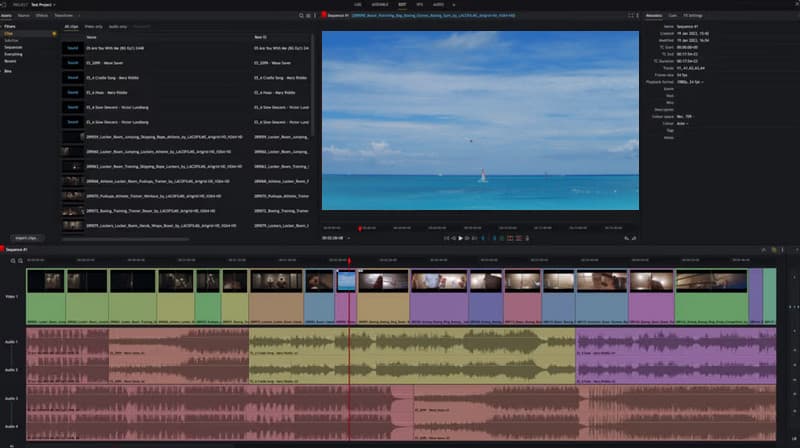
แพลตฟอร์มวิดีโอหาคู่ระดับไฮเอนด์อีกตัวหนึ่งที่คุณสามารถใช้แทน Windows Movie Maker ได้คือ ไลท์เวิร์คโปรแกรมนี้ช่วยให้คุณแทรกหลายแทร็กลงในไทม์ไลน์ ช่วยให้คุณจัดการไฟล์วิดีโอหลายไฟล์พร้อมกันได้ นอกจากนี้ คุณยังสามารถแนบไฟล์เสียงอื่นลงในไทม์ไลน์ได้อีกด้วย ซึ่งเหมาะอย่างยิ่งหากคุณต้องการเพิ่มคำบรรยาย ข้อความแยกต่างหาก เพลงประกอบ และอื่นๆ อีกมากมาย นอกจากนี้ยังสามารถปรับแต่งเอฟเฟกต์ได้ ทำให้สะดวกสำหรับผู้ใช้ทุกประเภท
4. Adobe Premiere Elements
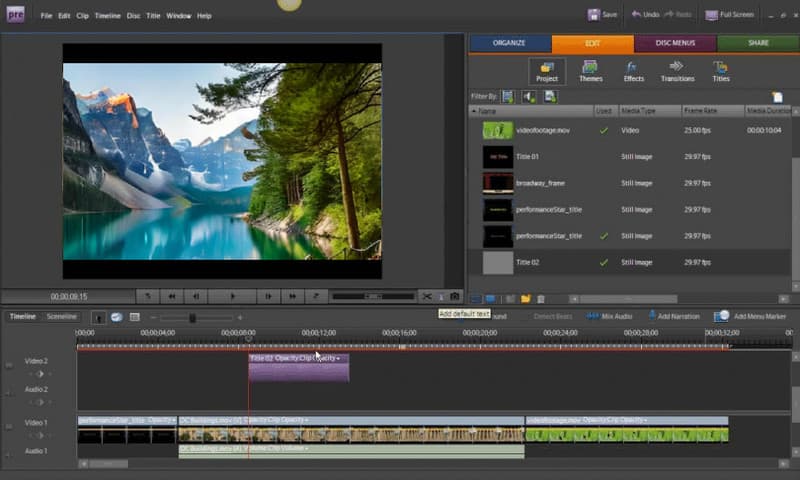
หากคุณต้องการใช้ Windows Movie Maker แทน Windows 10, 11, 8 หรือระบบปฏิบัติการเวอร์ชันอื่นๆ คุณสามารถลองใช้ Adobe Premiere Elements ได้ โปรแกรมนี้มีคุณสมบัติการตัดต่อขั้นสูงทั้งหมดที่คุณต้องการเพื่อสร้างวิดีโอระดับมืออาชีพ อีกหนึ่งข้อดีคือมีเทมเพลตสื่อต่างๆ ให้คุณปรับแต่งผลงานชิ้นเอกได้ตามความต้องการ ยิ่งไปกว่านั้น คุณยังสามารถเพิ่มเอฟเฟกต์เปลี่ยนฉาก รวมวิดีโอ ปรับความเร็วในการเล่นวิดีโอ และอื่นๆ อีกมากมาย ข้อเสียเพียงอย่างเดียวคือกระบวนการเรนเดอร์ที่ช้า ซึ่งกินเวลาค่อนข้างมาก
5. โปรแกรมตัดต่อวิดีโอ Movavi
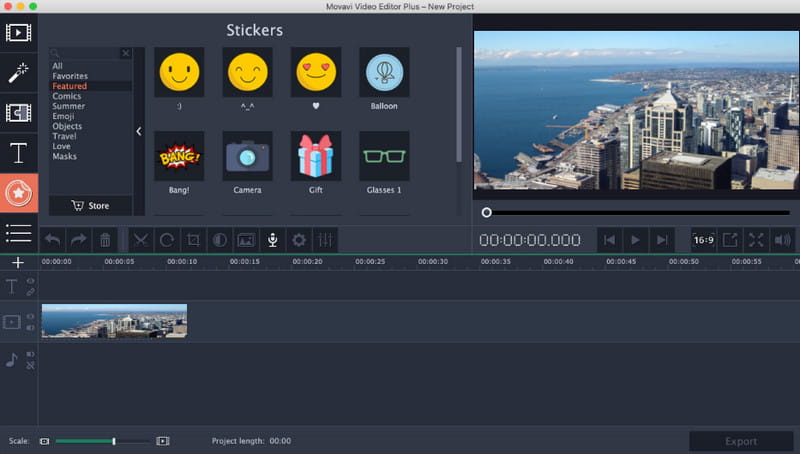
สำหรับโปรแกรมแก้ไขวิดีโอตัวสุดท้ายของเราที่สามารถแทนที่ Windows Movie Maker ได้ คุณสามารถลองใช้ โปรแกรมตัดต่อวิดีโอ Movaviแม้ว่าเครื่องมือนี้จะใช้งานแบบสมัครสมาชิก แต่คุณก็ยังสามารถใช้งานฟีเจอร์ต่างๆ ได้อย่างไม่มีปัญหา ยิ่งไปกว่านั้น คุณยังสามารถใช้องค์ประกอบต่างๆ มากมาย เช่น วิดีโอสต็อก สติกเกอร์ รูปภาพ และอื่นๆ อีกมากมาย คุณยังสามารถเข้าถึงฟังก์ชันอื่นๆ อีกมากมาย เช่น ตัวตัด ตัวครอบตัด ตัวหมุน และอื่นๆ ได้อีกด้วย หากต้องการตรวจสอบศักยภาพโดยรวมของเครื่องมือนี้ แนะนำให้สมัครแพ็กเกจสมาชิกและเริ่มตัดต่อวิดีโอของคุณได้เลย
ส่วนที่ 3 วิธีการเลือกทางเลือก Windows Movie Maker ที่ดีที่สุด
คุณไม่แน่ใจว่าจะเลือกโปรแกรมตัดต่อวิดีโอที่ดีที่สุดแทน Windows Movie Maker ได้อย่างไรใช่ไหม? หากใช่ คุณสามารถอ่านรายละเอียดทั้งหมดด้านล่างนี้ เพื่อให้ได้ข้อมูลเชิงลึกเกี่ยวกับวิธีเลือกโปรแกรมตัดต่อวิดีโอที่ดีที่สุดสำหรับคุณ
• ตรวจสอบอินเทอร์เฟซผู้ใช้ของโปรแกรมแก้ไขเสมอ หากคุณเป็นมือใหม่ ให้เลือกโปรแกรมแก้ไขที่มีเค้าโครงที่เรียบง่าย
• ตรวจสอบคุณสมบัติการตัดต่อวิดีโอทั้งหมดที่โปรแกรมสามารถนำเสนอ
• หากคุณมีคอมพิวเตอร์ที่มีคุณสมบัติต่ำ โปรดตรวจสอบว่าโปรแกรมไม่ได้ใช้ทรัพยากรมาก
• หากคุณต้องการใช้โปรแกรมตัดต่อวิดีโอโดยไม่เสียเงิน ให้ใช้โปรแกรมฟรี
• พิจารณาถึงงบประมาณของคุณเมื่อเข้าถึงตัวแก้ไขแบบสมัครสมาชิก
• คุณสามารถตรวจสอบบทวิจารณ์ต่างๆ บนอินเทอร์เน็ตเกี่ยวกับโปรแกรมตัดต่อวิดีโอบางโปรแกรมเพื่อดูประสบการณ์ของผู้ใช้รายอื่น
ด้วยสิ่งเหล่านี้ ทางเลือกที่ดีที่สุดสำหรับ Windows Movie Makerคุณยังสามารถปรับปรุงและปรับแต่งวิดีโอของคุณบนคอมพิวเตอร์ได้ คุณยังค้นพบโปรแกรมตัดต่อวิดีโอทั้งแบบฟรีและแบบเสียเงิน เพื่อให้คุณเลือกโปรแกรมตัดต่อวิดีโอที่ต้องการได้ ยิ่งไปกว่านั้น หากคุณต้องการโปรแกรมตัดต่อวิดีโอฟรีที่มีฟังก์ชันการตัดต่อวิดีโอทั้งขั้นสูงและขั้นพื้นฐาน การเข้าถึง AVide Video Converterมันยังสามารถจัดเค้าโครงตรงไปตรงมาได้ ช่วยให้คุณสามารถนำทางทุกอย่างได้อย่างง่ายดาย
กล่องเครื่องมือวิดีโอที่สมบูรณ์ของคุณที่รองรับรูปแบบ 350+ สำหรับการแปลงในคุณภาพที่ไม่สูญเสีย




